Chắc hẳn bạn đã không ít lần thực hiện việc tìm kiếm hình ảnh trên Google bằng trình duyệt Safari và muốn lưu nhiều ảnh vào thư viện trên iPhone của mình. Thông thường, bạn sẽ phải tải từng ảnh riêng lẻ và điều này mất rất nhiều thời gian. Tuy nhiên, iOS 15 mới có một tính năng tuyệt vời cho phép bạn lưu nhiều ảnh từ Safari cùng một lúc. Dưới đây là cách để thực hiện.
Lưu nhiều ảnh từ Safari vào thư viện iPhone cùng lúc
Trước khi phát hành iOS 15, người dùng nếu muốn tải bất kỳ ảnh nào trên các trang web khi duyệt web bằng trình duyệt Safari về iPhone sẽ phải nhấn và giữ vào một bức ảnh, sau đó chọn tùy chọn Add to Photos để lưu ảnh đó vào thư viện.
Quá trình này sẽ phải được lặp lại cho mọi ảnh bạn muốn lưu trên các trang web. Tuy nhiên với bản cập nhật iOS 15 đi kèm nhiều tính năng mới và lưu nhiều ảnh cùng lúc trong trình duyệt Safari khi duyệt web là một trong số đó. Cách thực hiện như sau:
Bước 1. Kích hoạt trình duyệt Safari và tìm kiếm hình ảnh bạn muốn lưu.
Bước 2. Tiếp theo nhấn giữ và kéo ảnh đến bất kỳ vị trí nào trên màn hình. Tốt nhất là một góc cho đến khi ảnh đó chỉ là một hình thu nhỏ treo lơ lửng.
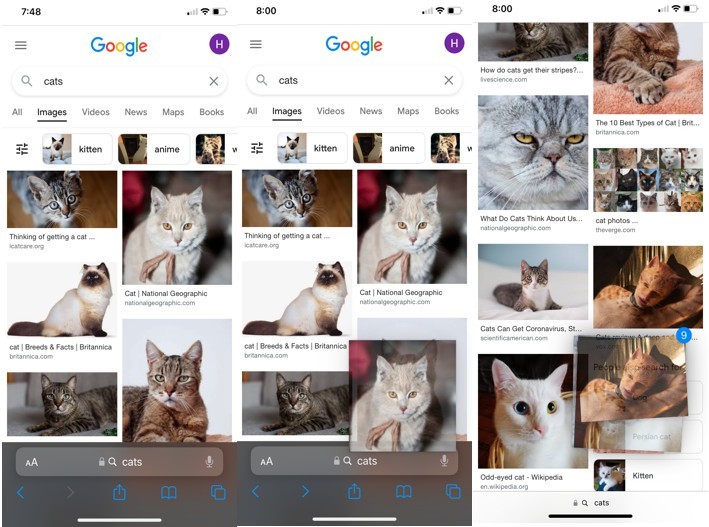
Bước 3. Bây giờ, hãy giữ một ngón tay giữ ảnh đó và bằng một ngón tay khác, hãy nhấn vào một trong các ảnh khác mà bạn muốn lưu. Ngay lập tức ảnh đó sẽ được thêm vào ảnh trước đó và các ảnh sẽ tạo thành một nhóm.
Bước 4. Tiếp tục nhấn vào tất cả ảnh bạn muốn thêm vào thư viện của mình. Lúc này tất cả các ảnh bạn đã chọn sẽ được xếp chồng lên nhau và hiển thị ở góc dưới cùng bên phải, bạn cũng sẽ thấy số lượng ảnh đã chọn hiển thị ở góc trên cùng bên phải của nhóm ảnh thu nhỏ đó.
Bước 5. Sau khi chọn xong ảnh bạn muốn lưu, hãy chuyển đến màn hình chính bằng cách vuốt lên từ cuối màn hình hoặc nhấn nút Home.
Bước 6. Mở ứng dụng Photos và bấm vào album bạn muốn lưu tất cả ảnh của mình vào. Với iPhone không có nút Home, bạn có thể vuốt sang trái từ cuối màn hình để truy cập trực tiếp ứng dụng Photos.
Lưu ý: Dù bạn chọn cách nào để kích hoạt ứng dụng Photos thì điều quan trọng là không nhấc ngón tay đang giữ nhóm ảnh đó. Sử dụng ngón tay hoặc bàn tay khác để mở ứng dụng Photos.
Bước 8. Nhấc để thả ngón tay của bạn. Tất cả các ảnh đã chọn bây giờ sẽ xuất hiện trong album đã chọn.
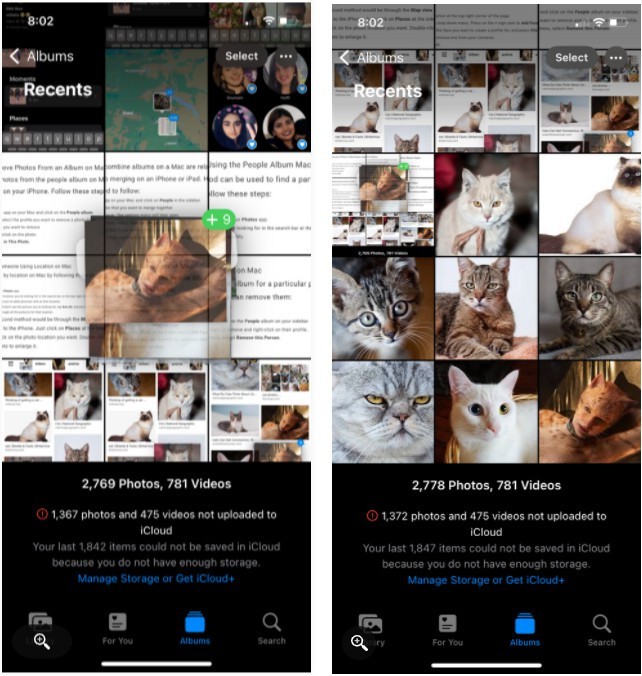
Như vậy cách thực hiện khá đơn giản khi bạn đã hiểu rõ, tuy nhiên nếu mới sử dụng có thể bạn sẽ phải thử một vài lần để thực hiện thành thạo hơn tính năng mới này.
iOS 15 đã có rất nhiều tính năng mới thú vị vị và việc tải nhiều ảnh đồng thời từ trình duyệt Safari về iPhone chắc chắn là một trong số đó. Nếu bạn đã từng duyệt web trên iPhone và nhìn thấy nhiều hình ảnh bắt mắt, bạn sẽ không phải trải qua quá trình mệt mỏi khi phải lưu tất cả chúng một cách thủ công. Nhấn, giữ, kéo và thả. Đó là tất cả những gì bạn cần nắm vững để lưu nhiều ảnh từ Safari vào thẳng thư viện ảnh Photos trên iPhone.
Lưu ý: Cách trên không chỉ áp dụng với iPhone chạy iOS 15 mà còn cả iPad chạy iPadOS 14. Nhưng sẽ không hoạt động trên bất kỳ iPhone nào chạy iOS 14. Vì vậy, iPhone của bạn cần nâng cấp lên iOS 15 để sử dụng cách này. Nhưng có thể sử dụng nó với iPadOS 14.
















